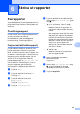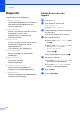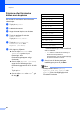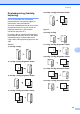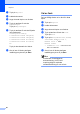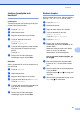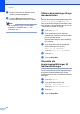Advanced User's Guide
Table Of Contents
- Avancerad bruksanvisning MFC-8950DW / MFC-8950DWT
- Bruksanvisningar och var hittar jag dem?
- Innehållsförteckning
- 1 Grundinställningar
- 2 Säkerhetsfunktioner
- 3 Sända ett fax
- Övriga sändningsalternativ
- Övriga sändningsfunktioner
- Skicka ett fax manuellt
- Dubbel åtkomst
- Gruppsändning
- Realtidsöverföring
- Internationellt läge
- Fördröjd fax
- Fördröjd gruppsändning
- Kontrollera och avbryta väntande jobb
- Ställa in dina ändringar till nya standardvärden
- Återställa alla faxinställningar till fabriksinställningar
- Elektroniskt försättsblad
- Destinationsvisning
- Översikt om polling
- 4 Ta emot fax
- 5 Uppringning och lagring av nummer
- 6 Skriva ut rapporter
- 7 Kopiering
- Kopieringsinställningar
- Avbryta kopieringen
- Förbättra kopieringskvalitet
- Förstora eller förminska bilden som kopieras
- Duplexkopiering (tvåsidig kopiering)
- Val av fack
- Justera ljusstyrka och kontrast
- Sortera kopior
- Göra N på 1 kopior (sidlayout)
- ID-kortskopiering 2 på 1
- Ställa in dina ändringar till nya standardvärden
- Återställa alla kopieringsinställningar till fabriksinställningar
- Ställa in dina favoriter
- Kopieringsinställningar
- A Rutinunderhåll
- B Alternativ
- C Ordlista
- Register
Kopiering
51
7
Justera ljusstyrka och
kontrast 7
Ljusstyrka 7
Justera ljusstyrkan vid kopiering för att göra
mörkare eller ljusare kopior.
a Tryck på Kopiera.
b Ladda dokumentet.
c Ange det antal kopior som önskas.
d Tryck på d eller c för att visa
Ljusstyrka.
Tryck på Ljusstyrka.
e Tryck på d för att göra en kopia mörkare
eller tryck på c för att göra en kopia
ljusare.
Tryck på OK.
f Om du inte vill ändra ytterligare
inställningar trycker du på Start.
Kontrast 7
Ställ in kontrasten för att få en skarpare och
mer livfull bild.
a Tryck på Kopiera.
b Ladda dokumentet.
c Ange det antal kopior som önskas.
d Tryck på d eller c för att visa Kontrast.
Tryck på Kontrast.
e Tryck på d för att minska kontrasten eller
tryck på c för att öka kontrasten.
Tryck på OK.
f Om du inte vill ändra ytterligare
inställningar trycker du på Start.
Sortera kopior 7
Du kan sortera flera kopior. Sidorna staplas i
ordning 1 2 3, 1 2 3, 1 2 3, och så vidare.
a Tryck på Kopiera.
b Ladda dokumentet.
c Ange det antal kopior som önskas.
d Tryck på d eller c för att visa
Stapla/ Sortera.
Tryck på Stapla/ Sortera.
e Tryck på Sortera.
f Om du inte vill ändra ytterligare
inställningar trycker du på Start för att
skanna sidan.
Maskinen skannar sidorna och börjar
skriva ut om du har placerat
dokumenten i dokumentmataren.
Om du använder kopieringsglas, gå
till steg g.
g Efter att maskinen har skannat sidan
trycker du på Ja för att skanna nästa
sida.
h Placera nästa sida på kopieringsglaset.
Tryck på Start.
Upprepa stegen g och h för varje sida
i layouten.
i När alla sidor har skannats trycker du på
Nej i steg g för att avsluta.